13.2 スレートと折板の鉄骨造倉庫 胴縁 外壁 建具の切抜き
外壁の胴縁、外壁スレートを作成し、建具と壁開口、開口補強を追加して詳細が見えるところまで作り込んでいく。
3Dモデリングに慣れないときに、図面で使うためのモデルを作り始めると、どんどん細かいところまで作り過ぎてしまう。鉄骨造の場合、下地の部材が多いので、適当な所で止めておかないとモデリングに膨大な時間がかかる。決められた時間の中でどの部分を作るのかを常に考えることが重要である。
壁は強化石膏ボード21下地、小波スレートとする。胴縁は600ピッチ程度で設ける。
基準平面に作図するので押出し距離がわかりやすくなる。
スケッチ作成ツールをクリックして、Sketcherに移動し、X1通り腰壁の上に胴縁のC-100x50x20x2.3を作図する。
腰壁と上端と柱のラインを 外部参照リンクで赤表示に変えて、それぞれからの距離を50と35で拘束して位置を決める。
外部参照リンクで赤表示に変えて、それぞれからの距離を50と35で拘束して位置を決める。
位置が確定したら、外部参照リンクの赤い線を選択してDeleteキーで削除して、位置の拘束を解除する。
外部図形にリンクしていると、後でSketchを移動やコピー、回転した時に図形が崩れることが多い。
Sketchをベースオブジェクトにしたソリッドは移動しても崩れることはないので、位置を拘束したSketchを直接移動するのは避けるべきである。
閉じるで戻り、もう一度スケッチ作成ツールをクリックして、Sketcherに移動する。
中間部分の胴縁C-100x100x20x2.3を作図して、外部参照リンクで位置を決める。縦は50+胴縁ピッチ556.7=606.7、柱から35とする。
作図できたら外部参照リンクは削除する。
Sketcherに移動して、頂部の胴縁C-100x100x20x2.3を作図して、外部参照リンクで位置を決める。柱上端にそろえ、柱から35とする。
作図できたら外部参照リンクは削除する。
作業ウインドウに戻ると、柱の横に3つのスケッチができている。
前面(基準平面XZ)に作図したので、90度回転コピーすれば側面(基準平面YZ)にコピーできる。
スケッチをまとめて選択し、コピー&ペーストで3つのスケッチを作成する。
作成したスケッチをまとめて選択し、Placementで増分変更をON、Z軸廻りに90度回転移動する。
長辺の胴縁は、 Extrudeツールで順方向8160、逆方向160で押出しする。
Extrudeツールで順方向8160、逆方向160で押出しする。
短辺の胴縁は、Extrudeツールで順方向260、逆方向5260押出しする。
それぞれの中間の胴縁を選択して、 Arrayツールをクリックする。
Arrayツールをクリックする。
できたArrayオブジェクトをまとめて選択し、プロパティでモードはortho、回数をX=1、Y=1、Z=5にして、距離をZ=556.7とすると、中間に胴縁が配置できる。
グループ胴縁を作成し、できた胴縁を下層に移動する。
グループ内のそれぞれの面の胴縁を選択して、 ミラーツールで反対側にコピーする。
ミラーツールで反対側にコピーする。
グループの外に鏡面コピーのオブジェクトができるので、まとめて選択しグループ胴縁の下層に移動する。
■外壁パネルを作成
外壁は小波スレートで作成する。モデリング方法は、断面を作図しExtrudeツールで押出してソリッドにするのが一般的であるが、FreeCADには パネルツールがあって、オプションで、波板やデッキプレートを自動的に作成することができる。
パネルツールがあって、オプションで、波板やデッキプレートを自動的に作成することができる。
壁は始点終点で指定すればよいが、パネルツールは面をパネルに変換するので、最初に壁の面を直接作図する。
(パネルの位置をラインで作図し、Extrudeツールで立上げて面に変換してもよい。)
腰壁、柱、梁を表示にする。表示モードをワイヤーフレーム表示(v,3)にする。
パネルの面を作図するために、作業平面を前面に移動する。
(鉄骨造なので、後で面を移動しやすいように基準平面に作図するが、RC造のように隣接する柱面のように参照できる面があるときは、その面を作業平面にしてもよい。)
スケッチ作成ツールをクリックして、Sketcherに移動する。
腰壁の上に、水下側の外壁線を作図する。高さは4500-1000+100=3600とする。
外側への持ち出しは、胴縁外面まで260とする。
閉じるで戻り、もう一度Sketcherに移動する。
水上側の外壁線を作図する。高さは4500-1000+100+150(勾配分)=3750とする。
持ち出しは、260とする。
作業平面を側面に移動して、Sketcherに移動する。
妻側の壁を作図する。水下側の高さ3600、水上側3750、持出し260で作図する。
作業平面を上面に移動する。
移動ツールと複写ツール(X2通り)でそれぞれの面を通り芯の外側260の位置に配置する。
(基準平面に作図したので、移動距離260、8260、5260とわかりやすくなっている。)
壁のベースオブジェクトを選択して、 Extrudeツールで外側に21押出しする。
Extrudeツールで外側に21押出しする。
(作図方向によって、順方向、逆方向が異なるので、作業ウインドウを見ながら正しい方向に押出しする。)
できたExtrudeオブジェクトを選択し、 壁ツールをクリックして壁オブジェクトに変換する。
壁ツールをクリックして壁オブジェクトに変換する。
壁オブジェクトに変換しないと、建具で切抜きすることができない。
WaveTypeはCuevedが波板になる。
Thicknessは板厚で6。
WaveBottomはTrueにすると両面波型、Falseは片面が直線状になる。
WaveHeightは波の高さの半分18/2=9とする。
WaveLengthは波のピッチの半分63.5/2=31.75となる。
パネルの縦横比によって波の縦横が逆になる場合は、WaveDirectionを90度にする。
ベースオブジェクトを中心にして波板ができる。
パネルサイズが大きいと、変換するのに時間がかかるが、変換してしまえば表示に時間がかかることはない。
(あまり時間がかかるなら、小さいパネルを作成し、配列複写で拡大すれば時間が短縮できる。)
移動ツールを使って、作業ウインドウで位置を確認しながら、ボードの外面に合わせて波板を移動する。
Shiftキーを押しながら移動方向を縦横に拘束して移動する。
(今回の場合は、移動量30または36で外面に合わせることができる。)
コーナー部分にSketcherでコーナー用の役物のプレートを作成する。
150x150で作図し、コーナーは フィレットツールで丸面取する。半径拘束50とする。
フィレットツールで丸面取する。半径拘束50とする。
作成したコーナーのスケッチを Extrudeツールで順方向3600押出しする。
Extrudeツールで順方向3600押出しする。
コーナーのスケッチを Extrudeツールで順方向3600押出しする。
Extrudeツールで順方向3600押出しする。
Placementで増分変更をON、上方向に1000移動する。
Extrudeを選択し、コピー&ペーストでExtrudeを複写する。
できたExtrudeを選択し、プロパティで順方向を3750に変更する。
さらに、 ミラーツールでY2側に反転コピーする。
ミラーツールでY2側に反転コピーする。
ソリッドを選択し、 ミラーツール で反対側の妻面にも反転コピーする。
ミラーツール で反対側の妻面にも反転コピーする。
(millored)下層のOffsetを選択し、グループ外壁にドラッグしてコピーする。
■建具で外壁パネルを切抜き
外壁に窓を設置する。窓を設置するY1側の腰壁の面を選択し、WPセレクターをクリックして作業平面を移動する。
枠の見付けを50、見込(奥行)70とするので、各パラメーターを次のように設定する。
幅2000+50ⅹ2=2100、高さ1500+50x2=1600、
H1(枠見付)=50、H2(框見付)=80、W2(框見込)=30とする。
オフセットは、O1=0、O2=5(70-30x2)/2とする。
枠の見込(奥行)はW1であるが、FreeCADの今のバージョンでは正しく作成できない。経験的にW1+H1-W2で調整できることがわかっているので、W1=50とすれば、奥行70になる。
(奥行寸法の調整については、このブログの「建具(扉、窓)ツールの奥行寸法(見込)を調整する」で説明している。)
オプションを設定したら、腰壁左下のポイントをスナップして、窓を仮配置する。
モデルタブにウインドウができる。
ウインドウは腰壁の下層に入っているが、腰壁と重なっている部分がないので、腰壁に切抜きはできない。
方向に1270(2100/2-320)移動する。
さらに 複写ツールでウインドウを右に4000の位置にコピーする。
複写ツールでウインドウを右に4000の位置にコピーする。
ウインドウ001ができる。
ウインドウ001がモデルタブの最後にできた時は、ウインドウ001を選択し、Hostsプロパティでリンクを開き、クリア>OKで戻り、再度リンクを開いて腰壁の(壁)にリンクすると、ウインドウ001が腰壁(壁)の下層に移動する。
ウインドウは、腰壁を基準にして配置したので、腰壁オブジェクトの下層にある。
ウインドウを選択し、Hostsプロパティを見ると、Wall(壁)がリンクされている。
Hostsをクリックし、右端の[...]をクリックしてリンクを開き、Panel(波板)と壁001オブジェクト(下地ボード)とをクリックしてリンクすると、外壁を自動的に切抜くことができる。
ウインドウ001を選択し、Hostsプロパティに
同じようにPanel(波板)と壁001オブジェクト(下地ボード)とをリンクして、外壁を切抜く。
Sketcherに移動して、壁取り合いの枠を作図する。
四角形を2つ作図する。
下辺を基準平面(GLと同じ)に 線上拘束する。開口は4000x3300、枠見付50とする。
線上拘束する。開口は4000x3300、枠見付50とする。
Y通りから開口まで500とする。
作業ウインドウに戻ると、枠の姿図のスケッチができているので、選択して 窓ツールをクリックして窓オブジェクトに変換する。
窓ツールをクリックして窓オブジェクトに変換する。
(窓オブジェクトに変換すると、オプションで見込や材質を定義することができる。)
さらに、窓オブジェクトをダブルクリックしてオプションを表示する。
コンポーネントのDefaultを選択し、編集をクリックしてオプションを表示する。
厚み(枠の奥行)は320+125=445とする。
オフセットは内側に125移動するので、-125とする。
コンポーネントを作成/更新をクリックして戻る。
Defaultは削除する。
閉じるで戻ると、枠ができている。
シャッターの枠は、スケッチを建具に変換したので、Hostsには何もリンクしていない。Hostsのリンクで、Wall(壁)とPanel003、Wall004(壁004 下地ボード)をリンクして切抜きする。
シャッターレールを作成するために、作業平面を上面にして、Sketcherに移動する。
シャッターレールは100x100の中に30x70のレール部分を作図する。
座標原点を基準にして、レールの位置を決める。(図では、145と500で拘束している。)
レールと枠の隙間も20x20の部材で埋めている。
レールのスケッチをExtrudeツールで順方向3400押出しする。
Extrudeオブジェクトをコピー&ペーストで複写し、ミラーツールで開口の反対側に鏡面コピーする。
シャッターケースは、作業平面を前面にしてSketcherに移動し、長方形を作図する。シャッターケースと枠の隙間部分にも長方形部材を作図する。
移動ツールで400移動して開口の中心に合わせる。
グループ シャッターレールを作成し、レールとシャッターケースを下層に移動する。
■胴縁の切抜き
外壁の胴縁は、部材をまとめて壁ツールでクリックして壁オブジェクトに変換すれば、建具で切抜きすることができる。
しかし、開口補強材をモデリングするために、少し大きく切抜きすることはできないので、切抜き用のソリッドを作成して建具廻りの胴縁を切抜きしてから縦胴縁を配置する。
腰壁の下層にあるウインドウ~ウインドウ002を選択し、右クリック>Move to group>+Add new groupで、windowグループを作成してコピーする。
window(建具)を表示にする。
窓の外周に長方形を作図する。
長方形を 2Dオフセットで外側に広げる。
2Dオフセットで外側に広げる。
オフセット値は75(枠50+隙間25)
スキン、共通集合で外側に長方形を作成する。
シャッター枠も同様にして、切抜き用の長方形を作成する。
作成した長方形を選択し、
最下段の胴縁を選択し、切抜きソリッドを選択して、 カットツールをクリックして切抜きする。別の窓開口も同様にカットツールで切抜きすると、Cutオブジェクトができる。
カットツールをクリックして切抜きする。別の窓開口も同様にカットツールで切抜きすると、Cutオブジェクトができる。
中間のArrayで配列している胴縁を選択し、Cutオブジェクトの下層にある切抜き用ソリッドを選択して カットツールで切抜きする。
カットツールで切抜きする。
切抜きできると、胴縁が切断されてCutオブジェクトになり、切抜き用ソリッドは下層に移動する。(windowを非表示にする。)参照ライン(軸線)からの距離は160と475で拘束する。
スケッチを Extrudeツールで順方向50+556.7x5=2833.5押出しする。
Extrudeツールで順方向50+556.7x5=2833.5押出しする。
Placementで増分変更をON、Z=1000で上方向に移動する。
コピー&ペーストで同じ部材を作成し、 ミラーツールで開口の反対側に反転コピーする。
ミラーツールで開口の反対側に反転コピーする。
窓の縦胴縁は、胴縁のスケッチを作図し、X2通りから925、Y1通りから160で拘束して、 Extrudeツールで順方向1720.1(50+556.7x3)で押出しする。
Extrudeツールで順方向1720.1(50+556.7x3)で押出しする。
Placementで増分変更をON、Z=1000で上方向に移動する。
コピー&ペーストで同じ部材を作成し、 ミラーツールで開口の反対側に反転コピーする。
ミラーツールで開口の反対側に反転コピーする。
縦胴縁をグループ胴縁の下層に移動する。















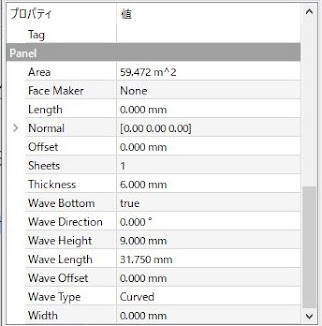
































コメント